
tplink路由器因为品牌的突出,性价比的良好,相信是不少人在选购路由器的首选。当然了,其实不仅仅这些,tplink还有云路由器,你知道是什么吗?如果知道,但是也要学会设置。今天给大家带来的一个好助手tplink云路由器APP就能帮助你解决这些问题,欢迎大家来下载!
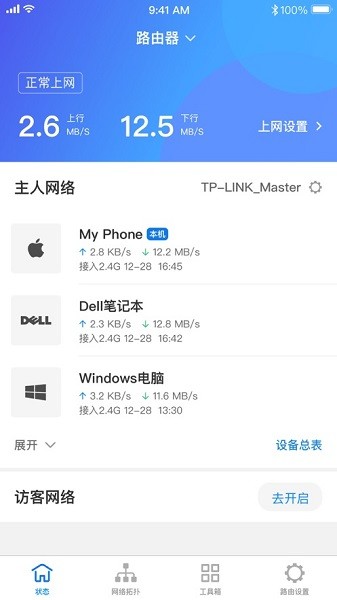
tplink云路由器怎么设置
1. 将云路由器连接到您的宽带调制解调器,并将其插入电源插座以供电。
2. 使用您的电脑或移动设备连接到云路由器的Wi-Fi网络。默认情况下,云路由器的网络名称(SSID)和密码将在路由器上标有。
3. 打开您的网络浏览器,输入"tplinkwifi.net"或"192.168.0.1"(路由器的默认IP地址)并按下Enter键。这将打开TP-Link云路由器的管理界面。
4. 输入默认的用户名和密码进行登录。默认用户名和密码通常是"admin"。
5. 在管理界面中,您可以通过导航菜单来访问各种设置选项,例如无线网络设置、安全设置和高级设置等。您可以根据您的需求选择适当的选项进行配置。
6. 在无线网络设置中,您可以更改网络名称(SSID)、密码、网络加密类型等。您还可以启用或禁用Wi-Fi信号,并设置访客网络等。
7. 在安全设置中,您可以配置防火墙、访问控制和家长控制等功能,以提高网络安全性。
8. 在高级设置中,您可以进行端口转发、动态域名服务(DDNS)设置、VPN设置等高级配置。
9. 在进行任何更改后,记得保存并应用设置。
10. 完成设置后,您可以断开与云路由器的连接,并使用新的网络名称和密码重新连接到无线网络。
请注意,以上步骤可能会因具体的云路由器型号和固件版本而有所不同。如果您不确定如何设置,请参考您的路由器的用户手册或访问TP-Link的官方网站获取更多帮助和支持。